자기 출판은 모든 것을 바 꾸었습니다.
기 전에,당신의 자비에서의 게시자에게 당신의 책은 형식으로 보였다,하지만 오늘,당신은 당신이 전체 프로세스.
사실,당신은 당신의 완성 된 원고의 모든 것을 통해 최종 말이 표시됩니다. 따라서 필요한 적절한 책 형식을 아는 것이 중요합니다. 그리고 큰 힘으로 큰 책임이 온다.,
조심하지 않으면 편집자가 정리할 때까지 작업을 거부하는 엉성하고 지저분한 원고로 끝날 수 있습니다.
또는 더 나쁜,당신의 청중은 당신이 오류로 가득 게시하기 때문에 부정적인 리뷰와 함께 책을 슬램 것입니다.
전문가가 아닌 보는 책 하지만 방해하는 독자,그것은 해가 귀하의 브랜드 라벨 당신은 아마추어,영향을 미치 판매의 미래를 책 뿐만 아니라 귀하의 전자민원으로 처리가 가능합니다.
완성 된 자체 출판 도서는 책 형식을 포함하여 모든 측면에서 전문성을 전달해야합니다., Faact 에서 예산이 허락한다면 전문 포맷터를 고용하는 것을 고려할 수 있습니다.,

여기에 실수를 피하기 위해 서식을 지정할 때 당신의 책:
- 피 열심히 들여쓰기
- 톱 대 블록 단락
- 피 더블 공백 기간 후
- 주와 하이픈
- 지수 vs 아포스트로피
- 주의깊고”enter”key
- 스타일을 사용하는 기능
7 돈-빠는 형식의 실수
이는 것이 잘못 될 수 있습니다 당신의 책은 형식,그리고 우리는 쓴 그들의 모든 것에서 읽는 태양까지는 태양니다., 그러나 두려워 말라!
우리의 경험에 비추어 볼 때,대부분의 저자는 책 형식을 사용할 때 같은 실수를합니다.
이 기사에서는 가장 일반적인 책 서식 오류와이를 피하는 방법을 배우려고합니다. 을 피함으로써 이러한 실수,뿐만 아니라 당신은 전문적인 원고는,하지만 당신들의 디자인 과정에 책에 게시 아마존 킨들 또는 인쇄에서 통해 CreateSpace 많은 쉽습니다.
손에 엉망이 된 책 서식이있는 완성 된 원고가있는 경우이 기사에서는 Microsoft Word 를 사용하여 수정하는 방법을 가르쳐 줄 것입니다.,
(빠른 참고:그것은 가능한 많이 할 수정에서 Google Docs,그러나,단어는 더 포괄적인 기능,그래서 그것의 더 나은 사용하는 경우 포맷의 전문입니다.)
#1–피 열심히 들여쓰기에서 당신의 형식
드의 들여쓰기 때 단락의 들여쓰기에 의해 만들어 매뉴얼의 사용을 키보드의 탭을 열쇠이다.
의 많은 것은 우리를 사용하여 입력하는 방법을 배운 Tab 키를 만들기를 들여쓰기의 시작에서의 각 단락이 될 수 있는 힘든 습관을 것입니다.,
책 서식에 관해서,탭 키의 사용은 당신이 필요로하는 것보다 훨씬 더 큰 들여 쓰기를 초래하기 때문에,노-노입니다.
소설 책 서식,당신은 각 단락의 시작 부분에 단지 작은 들여 쓰기를 갖고 싶어. 는 경우에 당신의 책은 소설이 아닌,일반적으로 사용할 블록 단락 보다는 오히려 들여쓰기하지 않는 한,당신의 책은 회고록 또는 역사적 소설입니다. (팁#2 에서 더 자세히 설명합니다.)
책이 소설 인 경우 탭 키없이 단락을 만드는 방법이 궁금 할 수 있습니다., 수정은 간단합니다:MS Word 에서 단락 설정을 설정하여 각 단락의 첫 번째 줄에 대한 들여 쓰기를 자동으로 만듭니다.
이 간단한 자동 수정으로 책 형식을 쉽게 만들 수 있습니다. Word2016,Mac&Windows 을 얻기 위해,단락 설정 단락을 클릭하고 대화 상자에 가정이나 레이아웃 탭입니다. 그런 다음 들여 쓰기 및 간격 탭에서 특수 아래의 상자로 이동하여 첫 번째 줄을 클릭하십시오. 오른쪽에있는 상자를 사용하여 들여 쓰기의 크기를 변경할 수 있습니다.,
는지 궁금하다면 얼마나 큰가를 들여쓰기,내가 조언을 끌어 것입니다 당신의 마음에 드는 책을 썼고 그것을 열고 들. 단락 들여 쓰기는 얼마나 큽니까?
너의 것을 더 크게 또는 더 작게 만들고,페이지를 인쇄하고,당신의 손에있는 책과 비교하는 실험.
그러나 각 단락에 대해 두려운 탭 키를 사용하여 535 페이지 분량의 tome 이 이미 초안을 작성한 경우 어떻게해야합니까? 노트북에 불을 지을 필요가 없습니다!,
다음은 정리하기 위해해야 할 일입니다.
- 찾기 및 바꾸기 사용(Ctrl+H 또는 Control+H 또는 Mac 및 Windows 에서 Word2016 에서 찾는 방법입니다.)
- Find 에^t 를 입력하십시오(이렇게하면 문서의 모든”탭”을 찾는 데 도움이됩니다.)
- 바꾸기 필드를 비워 둡니다.
- 히트 모두 교체.
앞으로 하드 들여 쓰기를 다시 제거 할 필요가 없도록 단락 설정을 설정하십시오. 프레스토!
당신은 지금이 훨씬 더 예쁘고,쉽게 변환하는 문서를 통해 마법의 기술을 만들 것입니다 당신의 책은 형식으로 훨씬 더 많은 전문가 찾고 있습니다.,
#2–의 들여쓰기 대 블록 단락
의 작품을 소설이 아닌 오늘은 일반적으로 사용하지 않는 들여쓰기를 제외하고,몇 가지 주목할 만한 예외는 우리가 논의하는 순간. 오히려 현대 논픽션을위한 인기있는 책 형식은 블록 단락입니다.
블록 단락은 무엇입니까?
블록 단락은 여는 줄에 들여 쓰기가 없지만 대신 각 단락 아래에 공백의 수평 줄을 사용합니다. 이것은 단락 사이의 분리를 묘사하는 데 도움이됩니다.
예를 들어,나는 출판 된 나의 최신 책에서 블록 단락을 사용했다., 는 다음과 같습니다:
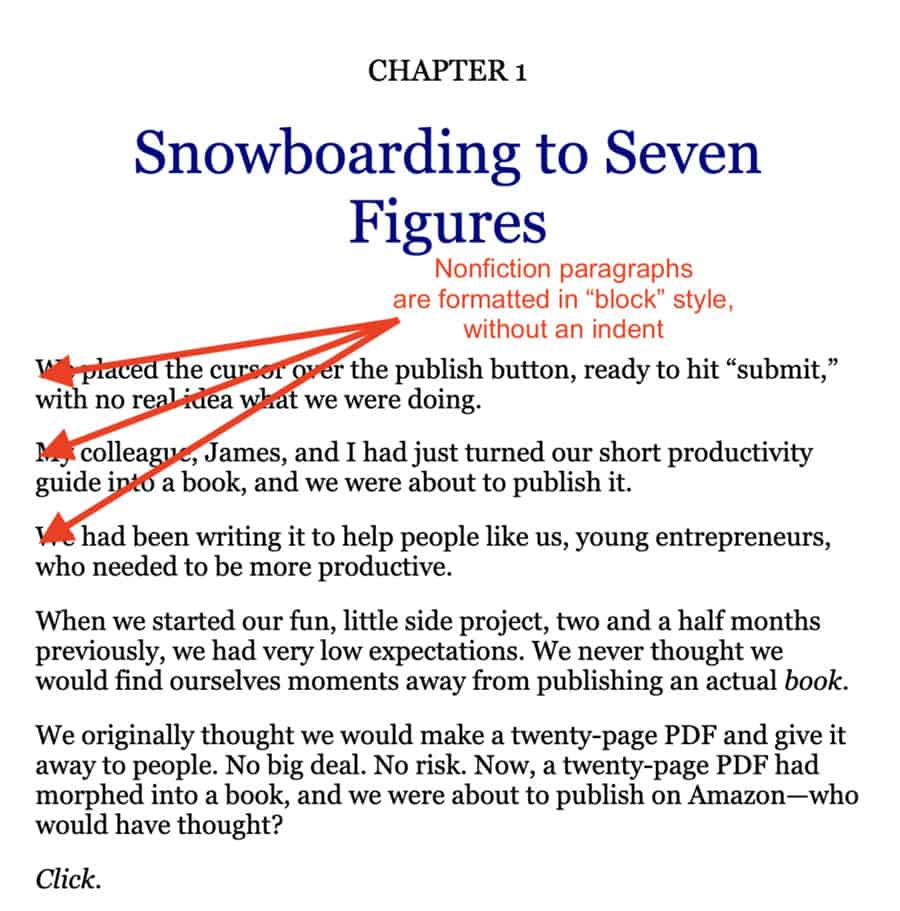
뒤에 사용할지 여부 들여쓰기 대 블록 단락이:에서 작동하는 곳 중 하나는 생각 흐름이 매끄럽게 다음과 같은 소설에서는,단락의 들여쓰기는 사용하지 않 라인 사이의 간격 단락입니다.
그러나 이 책에서는 복잡한 정보가 소비되고 있는지를 갖는 한 줄 사이에 공간 단락 보조 두뇌에서의 처리를 한 조각의 정보로 이동하기 전에 다음.,
여기에서 예를 들은 소설,구세주의 챔피언으로 전체간,출판된 저자나 Moreci 의 보는 것을 사용하여 들여쓰기 대신의 블록 단락:
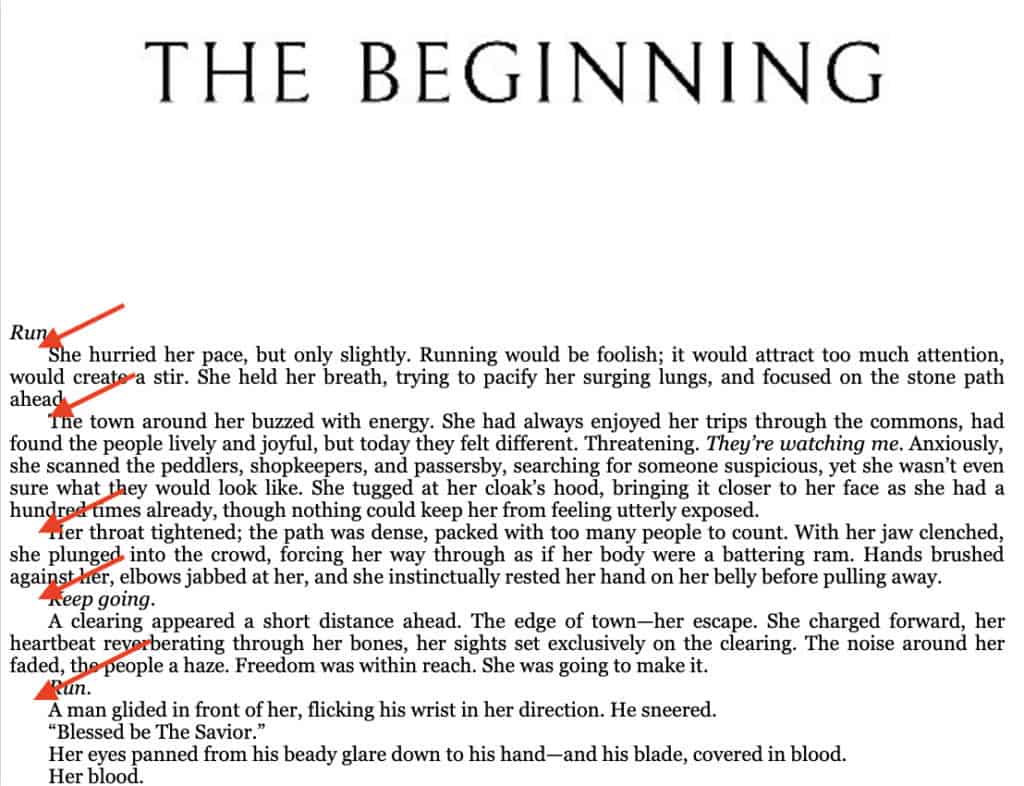
예외 블록 단락에 대한 논픽션/의 들여쓰기를 위한 소인 지침:non-소설의 이야기,등의 회고록 또는 역사적 소설을 사용해야 한다 같은 들여쓰기 스타일에서 설명한 끝#1.,
논픽션 작품에서 어떤 정보가 흘러야하고,다른 섹션은 이해하기 위해 더 많은 뇌의 힘을 필요로합니다. 일부 저자는 서식 형식을 혼합하고 적절한 경우 들여 쓰기를 사용하고 유용한 경우 단락을 차단하기로 결정합니다.
그러나 일반적으로 혼동하지 않도록 리더를 생성하고 관리하는 책 모양이 균일하고,깨끗하며,같지 않았다면 책을 만드 포맷 오류가,그것은 최고의 한 스타일을 선택하거나 다른 그것을 통해 귀하의 책입니다.,
그러나,당신이 주장하는 경우에 미친 그것을 혼합하는 방법을 알고 있는 그 때를 사용하여 블록 단락 대면을 들여쓰기 결과에서는 보다 전문적인 원고.

#3–피 더블 공백 기간 후
여기에 진실:두 개의 공백 기간 후에 잘못된 것입니다. 기간. (하!)좋은 구식 탭 키 들여 쓰기와 마찬가지로,마침표 이후의 두 공백은 입력하는 법을 배울 때 다시 표준이었을 수 있습니다.,
이것은 타자기의 경우 문자가 모두 같은 너비이기 때문에 두 공백 규칙을 사용하여 가독성을 높일 수있었습니다.
현대 컴퓨터 글꼴,문자는 모든 맞는 함께 가까이에서 비례적인 패션,함으로써 근절을 위한 필요는 하나의 추가 공간입니다.
대부분의 주요 스타일 가이드 포함하여—시카고 매뉴얼의 스타일에 의해 사용되는 전자는 이제 공식적으로 인식하는 더 현대적인 단일 공간을 규칙이 있습니다.
미학 각도에서 한 공간이 더 깔끔하게 보이므로 독자의 눈이 높이 평가할 것입니다., 원고를 변환하기 전에 모든 이중 공백을 단일 공백으로 변경하십시오. 결과는 더 나은 형식의 문체로 올바른 책이 될 것입니다.
당신이 이용하기 위하여 려고 하고 있는 슈퍼 편리 찾을 수”및 바꾸기”기능을 다시:
- 입력은 두 공간에서 찾을 수 있습니다(이것을 찾는 데 도움이 됩니다 모든 공간에서 문서입니다.)
- 바꾸기 필드에 단일 공백을 입력하십시오.
- 히트 모두 교체.
짜잔! 마술처럼.,
#4–주의와 하이픈
부적절 하이픈 일반적인할 수 있는 오류하기 어렵게 될 위에 머물 때문에 규칙의 하이픈에 따라 다릅 문법적인 상황입니다.
그래서 당신의 책 형식에 관해서,당신은 약간의 연구를해야 할 것입니다.
일반적으로,이러한 세 가지 규칙이 마음에 당신이 쓰는 동안 그래서 당신이해야 할 것이다 적은 작업 시간의 경우 예약 양식이 변화합니다.
- 두 개 또는 더 단어는,함께,기능,형용사로 참가 하이픈으로. 예를 들어,짙은 분홍색 치마 또는 양방향 거리.,
- 숫자를 형성하는 두 단어 이상이 하이픈으로 결합됩니다. 예를 들어,스물 하나.
- 하나의 단어를 만들기 위해 함께 결합 된 두 단어 인 복합 단어는 하이픈이 필요하지 않습니다. 예를 들어,칫솔이나 불가사리.
- 하나의 단어 또는 아이디어로 사용되는 두 개 이상의 개별 단어. 예를 들어,액션을 잡는 것,최고 수준의 것,또는 인생보다 큰 것.
의심 스러울 때 그것을 찾으십시오! 하이픈에 대한보다 자세한 치료를 위해 여기에 고려해야 할 중요한 출처가 있습니다:스타일의 요소.
#5–언제 따옴표를 사용해야하는지 알 수 있습니다., 아포스트로피
구두점 오류로 포맷 된 책처럼”새로운 작가”를 비명을 지르는 것은 거의 없습니다. 당신은 당신이 당신의 독자와 신뢰성을 잃지 않도록 따옴표와 아포스트로피를 올바르게 사용하고 있는지 확인하기를 원합니다.
책 형식으로 따옴표를 사용할 때:
- 누군가를 인용 할 때 따옴표를 사용하십시오! 이것은 사람이 소설 에서처럼 말하고 있거나 논픽션 에서처럼 다른 출처에서 축 어적으로 자료를 빌리는 것을 의미합니다.
- 따옴표 사용은 일반적인 표현식에 거의 필요하지 않습니다.
- 아이러니 용어는 따옴표로 설정할 수 있습니다.,
- 따옴표의 남용은 성가신 얻을 수 있으므로 자신의 응용 프로그램에 현명한 수 있습니다.
아포스트로피를 사용할 때:
- 소유 형태에 아포스트로피를 사용하십시오(단어 제외 its.)예:고양이의 장난감은 파란색입니다.
- 와 같은 수축에 아포스트로피를 사용하십시오. 예를 들면:고양이가 장난감을 가지고 놀고 있습니다. 그것은 행복한 고양이입니다.
- 복수형에 아포스트로피를 사용하지 마십시오. 예를 들면:다섯 마리의 고양이가 그녀를 지나쳤습니다.
다시 규칙은 복잡할 수 있습 등을 사용하는 경우 아포스트로피를 다룰 때는 약어로,그래서 때에 그것을 찾아보십시오.,
#6–Enter 키를 사용할 때주의하십시오
책에 새 페이지로 이동하거나 빈 페이지를 만들고 싶을 때가 많이 있습니다.
이것은 간단한 권리입니까? 히트 몇 번 입력하고 프레스토,당신은 새로운 페이지를 가지고있다.
잘못된.
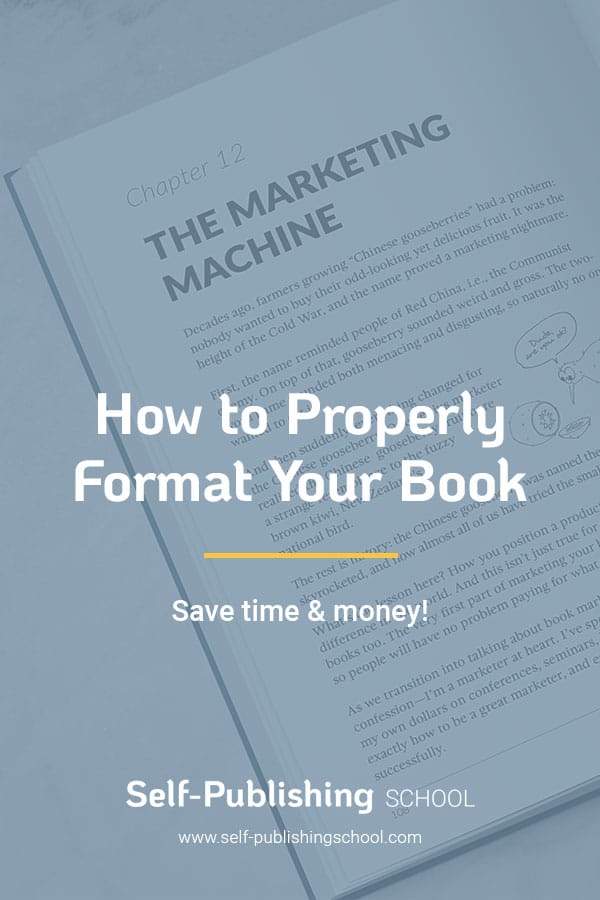
를 사용하여 단락 휴식,또는 입력 타격을 새로 만들고 페이지를 만들 수 있습 많은 문제가하려고 할 때 당신의 원고를 준비하는 게시하는 것입니다.,
예를 들어,당신은 당신 또는 당신의 책은 디자이너를 변경해야 합니다 페이지 크기 또는 페이지 설정에 따라 책 크기와 스타일을 선택합니다.
사용하는 단락이 끊이 여분의 공간을 만들지 않는 경우는 필요한 변경 페이지의 레이아웃을 예약하고,책을 찾는다.
이유를 궁금해하는 경우를 변경한 후에 용지 크기의 장 제목이 더 이상의 맨 위에 있는 페이지만,중간에 다운되었기 때문에 당신의 자의 사용을 절에 나옵니다.
대신 페이지 나누기 기능을 사용하십시오.,
이가 즉시 새 페이지를 만들고 그것은 새로운 페이지의 경우에도 변경 페이지의 크기,페이지 레이아웃,또는 추가 콘텐츠를 더 많이다. Microsoft Word 에서 ctrl+Enter(Windows)또는 Cmd+Enter(Mac)를 눌러이 작업을 수행 할 수 있습니다.
Word 의 리본에서도 찾을 수 있습니다. Google 문서 도구에는이 기능도 있습니다., Word2016 년 가을 삽입하는>페이지에서 Google 문서도구로 이동 삽입>Break>페이지
#7–사용의 스타일 기능을 대신 포맷의 자신
정지를 포맷 장 제목이다. 많은 작가들을 나타내는 타이틀 또는 자막으로 단순히 변화하는 글꼴 크기 및 글꼴 변경에서 기본 글꼴(ah,Times New Roman,어떻게 우리가 당신을 놓치)고 생각하고 자신의 작업이 완료됩니다.
이것은 책을 탐색하고 서식을 지정하는 데 고통을줍니다.,
당신이하고 싶은 것은 MS Word 의”Styles”기능을 사용하는 것입니다. Google 문서 도구에는이 기능도 있습니다. Word2016 에서는 Mac&Windows 의 홈 탭 아래에서 스타일 섹션을 찾을 수 있습니다.
Google 문서의 스타일 섹션을 찾을 수 있습을 클릭하여 상자 사이 확대/축소 수준 및 글꼴 유형입니다.
새 챕터를 만들 때 챕터 제목을 강조 표시 한 다음 관련 스타일을 적용하여 머리글로 만듭니다. 주요 제목 인 경우”제목 1″,자막 인 경우”제목 2″등으로 만듭니다.,
이것은 혜택을 추가의 쉽게 할 수 있도록 자동으로 테이블을 작성 내용의 페이지를 탐색하고 30,000-어 원고는 워드의 탐색 창이 당신의 책은 형식으로 보면 전문가이다.
필요한 적절한 형식
질문하지 않고 당신이 원하는 책의 서문에는 매우 중요한 콘텐츠,놀라운 음성,레이저를 대상으로 청중입니다.
그러나 책의 서식이나 문법 오류가 책의 성공에 방해가되지 않도록하십시오., 책을 써서 출판 할 준비가 되었다면 방금 읽은 가이드를 따라 원고가 오류로 가득 차 있지 않은지 확인하십시오.
는 방법에 대한 형식의 책 킨,그것은 최선을 따라 아마존의 종합적인 가이드에는 문제입니다. 그것을 디자인하는 데 유용한 정보를 제목 페이지에 다른 첫 번째 페이지 당신의 저작권 페이지,트리밍 정확한 용지 크기,그리고 백만명의 다른 해야 할 일들이 귀하의 책을 인쇄 준비가.,
공개:의 일부 링크 위로 포함될 수 있습 제휴 협력 관계를 의미에서,당신에게 추가 비용없이,각 게시 학교를 적립할 수 있습니위원회를 클릭하면 처음부터 끝까지입니다.,

Chandler Bolt
Chandler is the host of the Self Publishing School podcast & the author of 6 bestselling books including his most recent book titled “Published.”., 그는 또한 설립자&첫 번째 책을 쓰기위한#1 온라인 리소스 인 자체 출판 학교의 CEO 입니다. Self Publishing School 은 2018 년 inc5000(#2,699)을 미국에서 가장 빠르게 성장하는 5,000 개의 민간 기업 중 하나로 만들었습니다. 그의 책,팟 캐스트,교육 비디오 및 자체 출판 학교를 통해 수천 명의 사람들이 첫 번째 책을 쓰는 여정을 도왔습니다.나는 이것이 내가하고있는 일이 아니라고 생각한다.